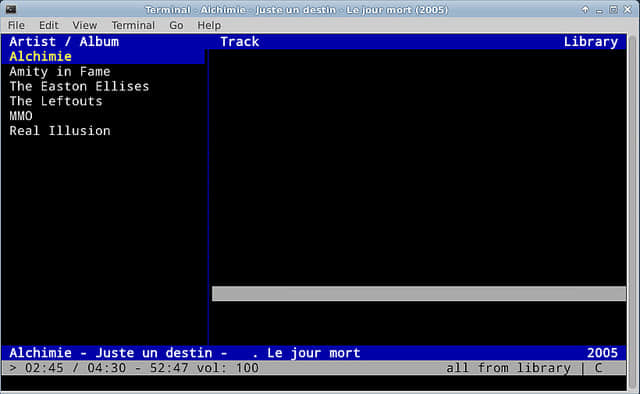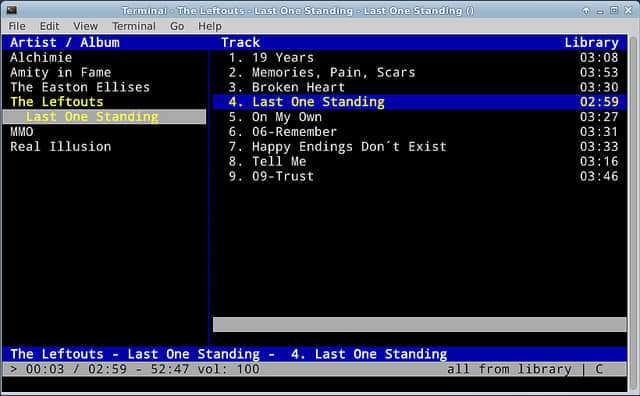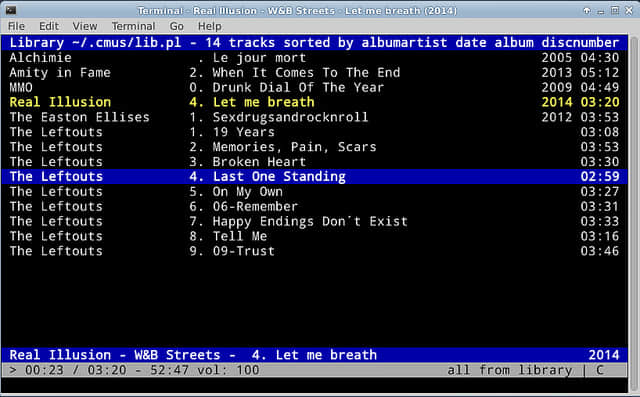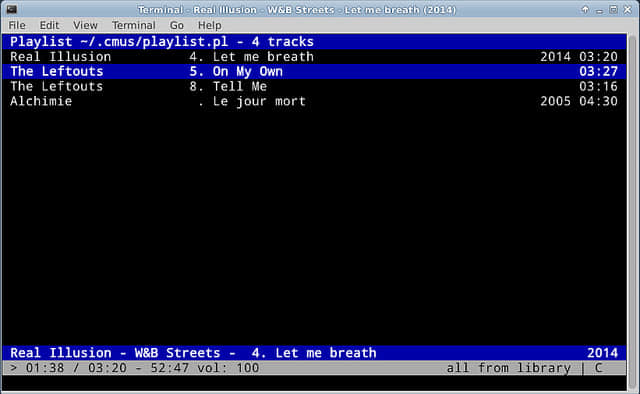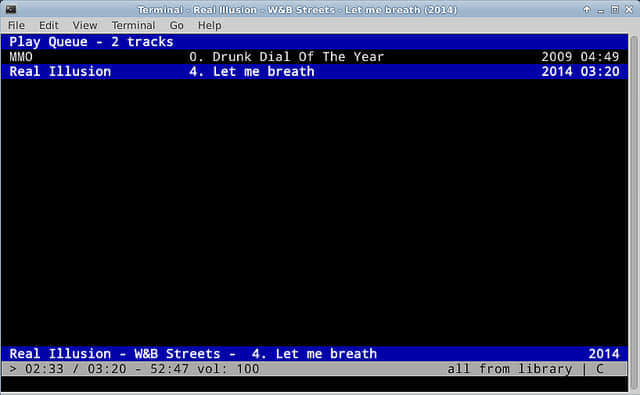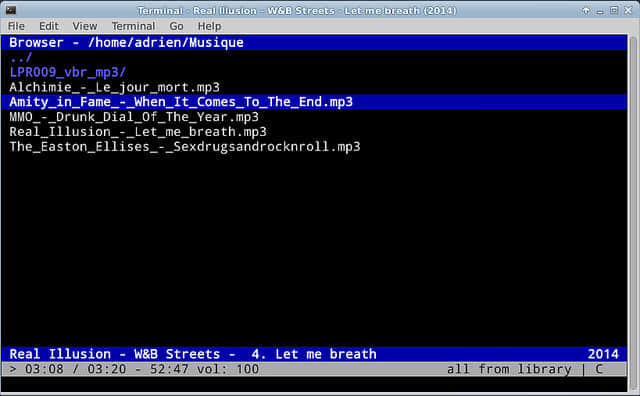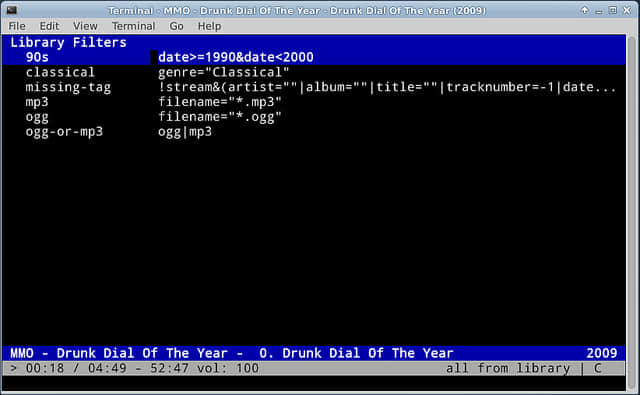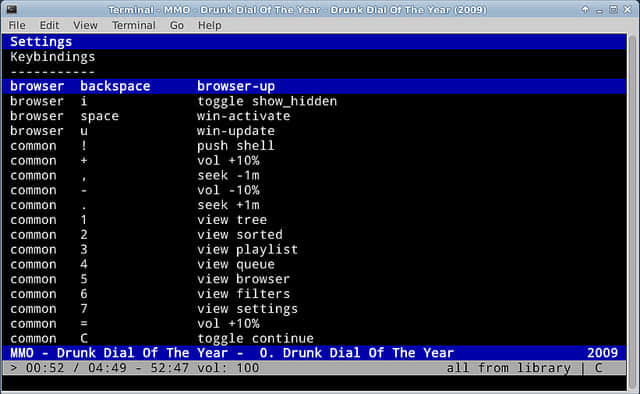六种在 Linux 上为你带来 iTunes 般体验的方法

随着你对 Linux 的熟悉(也许会成为你首要使用的操作系统),你终将会寻找能在 Linux 上有效管理音乐的工具。你首先想到 iTunes,因为它是近几年最流行的音乐管理工具,但你马上会发现 iTunes 并没有 Linux 版本。而且,现在,你会发现还有比 iTunes 更好的音乐管理工具。
尽管如此,这并不意味着你就不能使用你喜欢的方式管理音乐。Linux 上有很多方式可以让你整理你的曲库。以下六种,仅供参考:
通过WINE运行iTunes
尽管 iTunes 没有Linux版,你还是可以试试 使用 WINE 运行 iTunes 或 PlayOnLinux 的。这些软件给本来只能运行于Windows下的应用程序添加一个兼容层,这样就能让他们运行在Linux上了,但这样的方法效果十有分限。因此,并非所有 Windows 应用程序都能使用WINE运行 - 但这还是一个值得尝试的方法。
各个版本的iTunes结果可能给你不同的结果,但一般都遵循以下方法:
- 安装WINE
- 在WINE里运行iTunes安装程序
- 在网上搜索并解决你遇到的问题。
如果你在安装时遇到无法解决的问题,比如安装程序错误,或者安装好的程序运行不了,那是没办法的,WINE 就是这样。
如果你想在 WINE 上运行 iTunes 而且运气很好的跑起来了,那真是很棒。但如果你还想考虑运行一个原生的Linux应用,或者 WINE 不工作的话,还有很多其他选择的。有几个曲库管理软件能让你很方便的管理你的音乐并直接进行播放,还可以制作播放列表。
Amarok
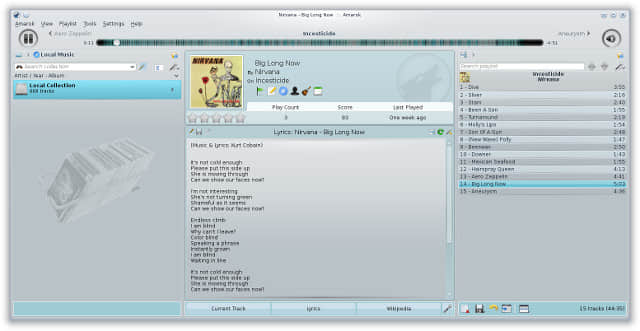
如果你使用KDE环境,我推荐 Amarok。它具有 很多管理音乐的特性 而且它还能与KDE桌面环境无缝兼容。它有很多实用的特性如集成了 Last.FM、文件跟踪、动态播放列表及脚本支持。它甚至会自动在你播放曲目时,自动下载艺术家封面。
Banshee
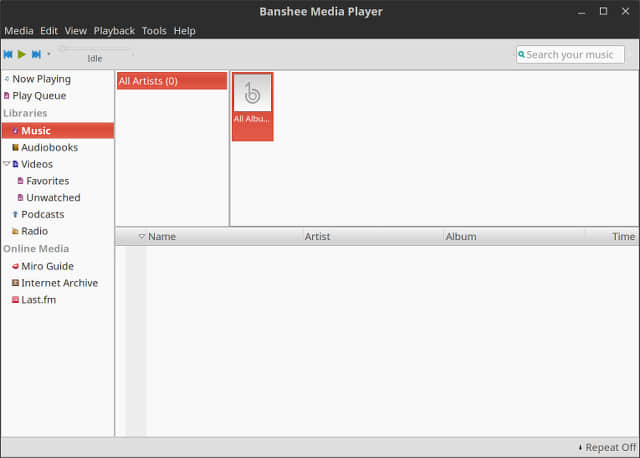
如果你使用 GNOME 或其他任何基于 GTK 的桌面环境(它们十分常见)的话,我推荐使用使用Bansee作为 全功能曲库管理工具 。它的功能与Amarok类似,也集成了Last.FM,支持互联网广播,支持podcast等等。选择 Amarok 还是 Bansee 要看你使用的桌面环境(这样才能无缝整合)。
Rhythmbox
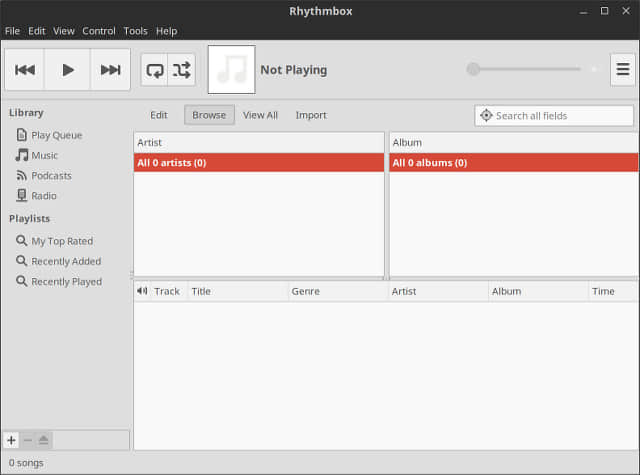
Rhythmbox是一个更好基于GTK的桌面环境的轻量级的曲库替代品。尽管如此,它也还是有一些自己的特性的。它也支持Last.FM,同时还能无缝播放并与其它如 Nautilus、XChat及Pidgin 等进行整合。
Clementine
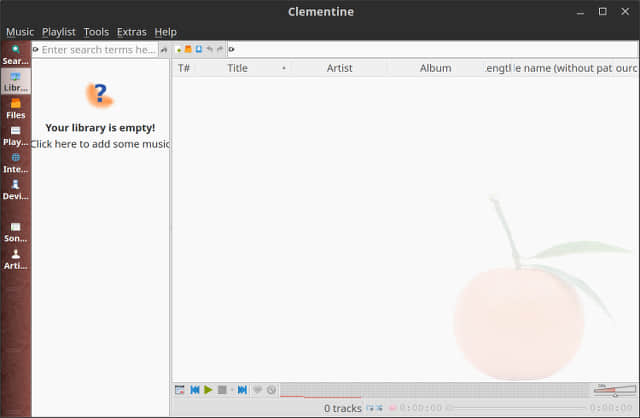
另一款叫 Clementine 的软件也值得我推荐,因为它的界面简洁、易用。它支持非常多的第三方服务例如Spotify,Digtal Imported 及Dropbox。Android系统上还有一款用作 Clementine 遥控的app。Clementine是跨平台的 , 还支持Mac OS X 及 Windows。
这些程序都能很好的管理并播放你的音乐。唯一的问题是这些程序都不支持与 iOS 设备的整合, 而且目前Linux 上还没有程序能做到这一点。但 iOS 经过很多改进后,已经并不需要再连接到电脑了。
Google Play Music
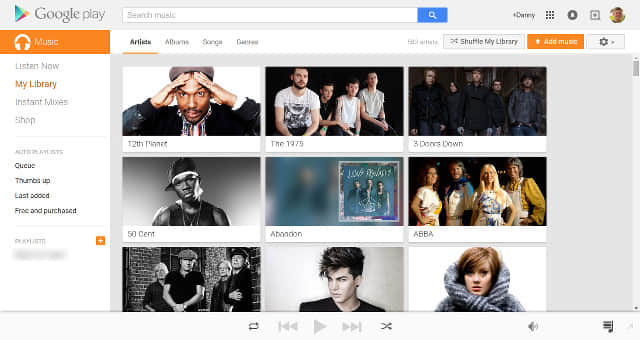
最后,如果上面的那些程序还不能满足你的需求的话,你可以试试 Google Play Music。这个在线服务也可以用作播放音乐的曲库管理工具,但它还有几个额外的好处。你可以上传所有的音乐,并且在所有能上网的设备上获取这些音乐。这也意味着你不需要在电脑或者移动设备之间同步你的音乐(无论是 Android 还是 iOS 设备),因为你可以这些设备中使用Google Play Music。 如果你想要扩展你的曲库,你可以订阅 All Access 服务,但这并不是必须的。你不需要支付任何费用也可在你的曲库中储存20,000首
靠,居然没有 Spotify ?!
尽管 Spotify 也是一款管理和听音乐的方法,我不推荐它的唯一原因是它事实上并不让你管理你的音乐。你不能将曲目上传到 Spotify - 只能它们给你提供的曲目。尽管它们提供了很多,但口味未必一样。
你还有其他选择
以上六个软件应该可以在给你带来类似 iTunes 的功能了。这些软件主要是能让你管理和播放你的曲库,但如果你还需要 iTunes 里的其他特性,其他Linux原生软件或许能满足这类需求。
你通常在Linux上使用哪些音乐播放器?在下方评论与我们分享吧!
via: http://www.makeuseof.com/tag/top-6-ways-get-itunes-experience-linux/
作者:Danny Stieben 译者:KevinSJ 校对:wxy
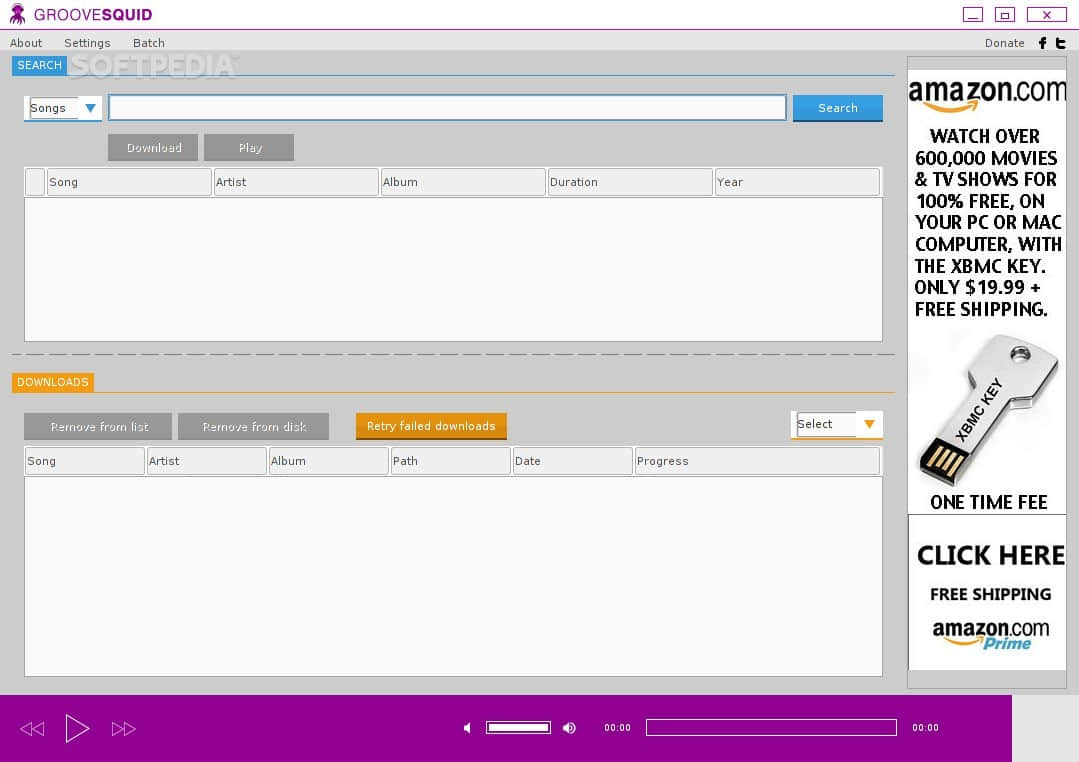

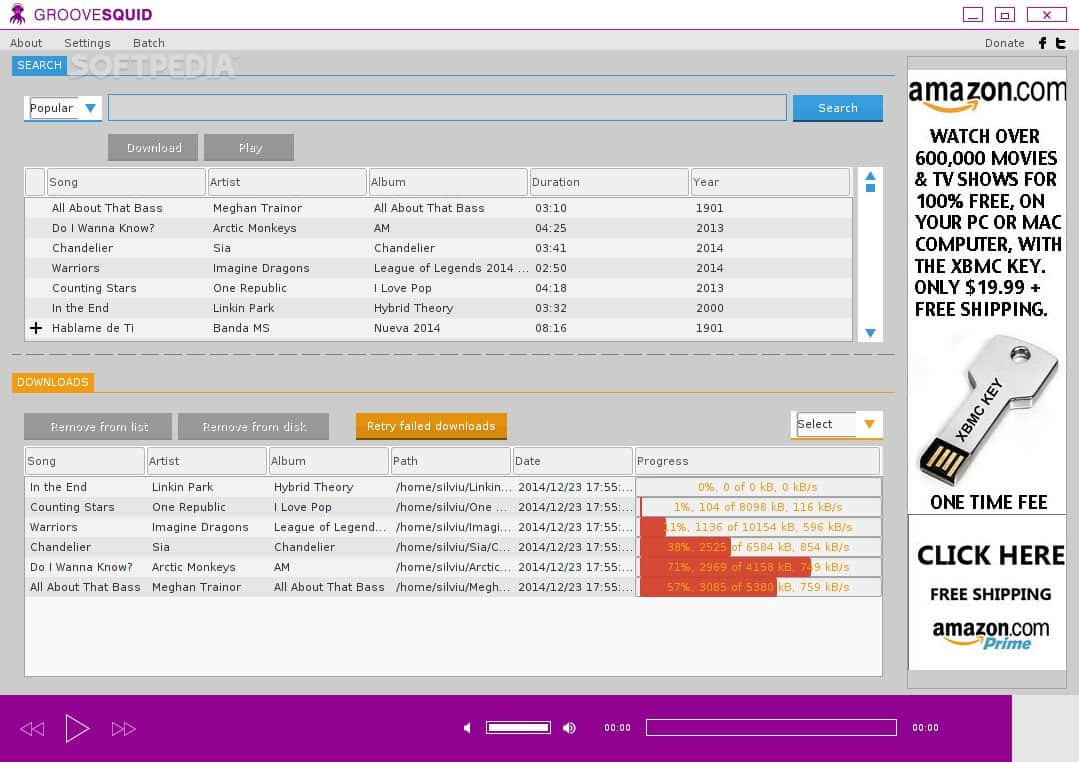
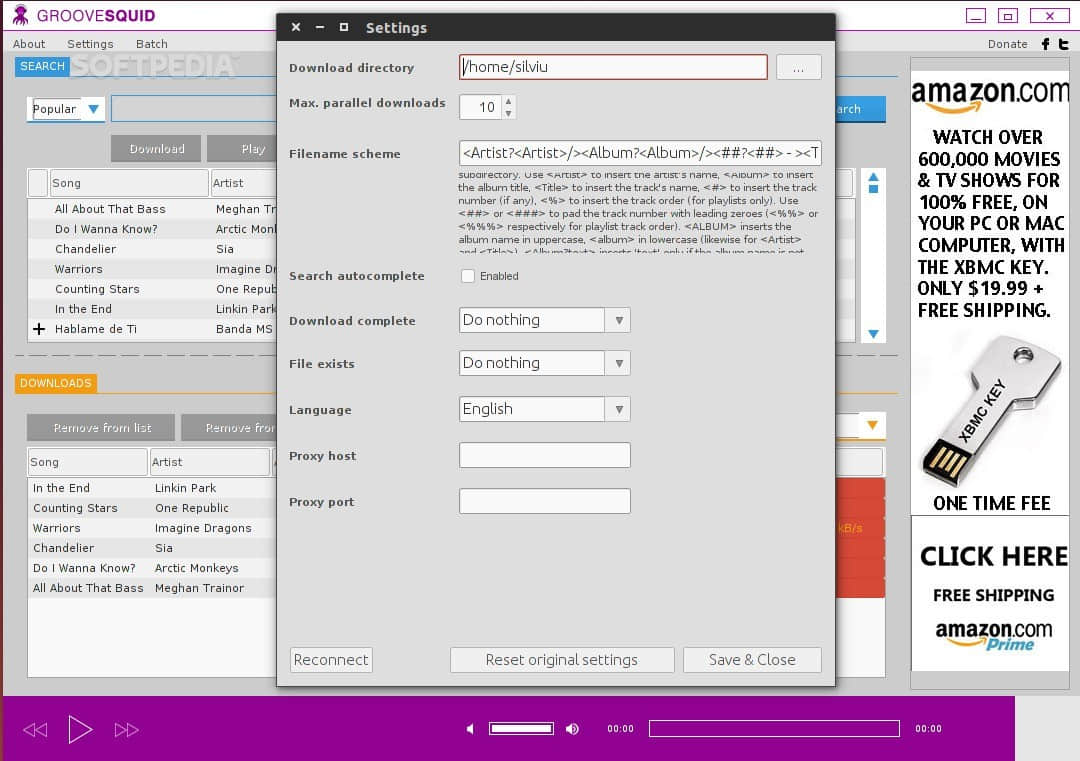
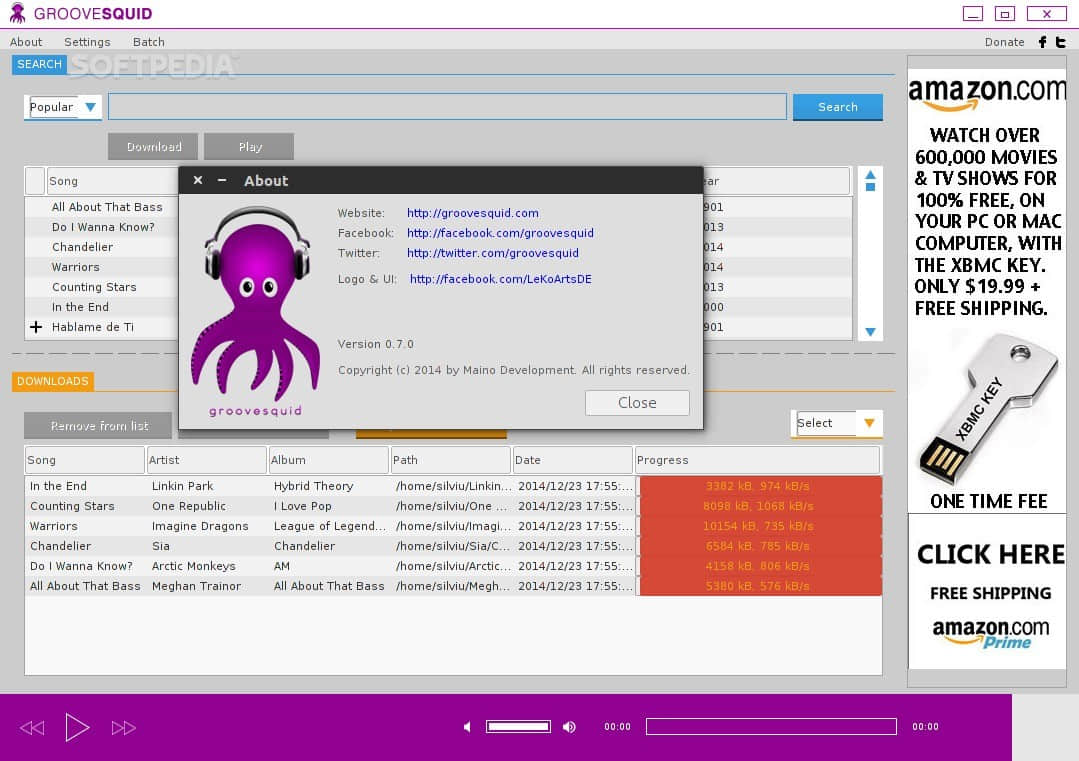
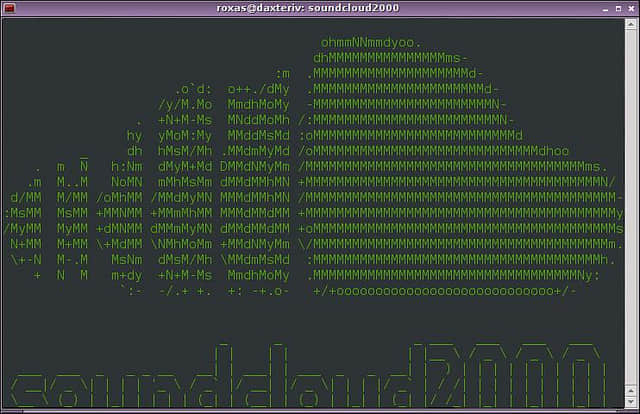
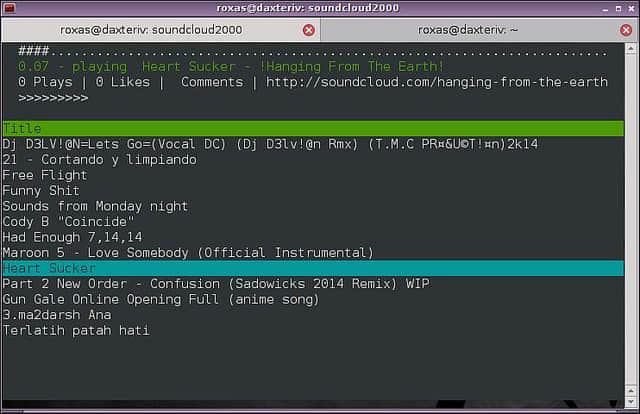
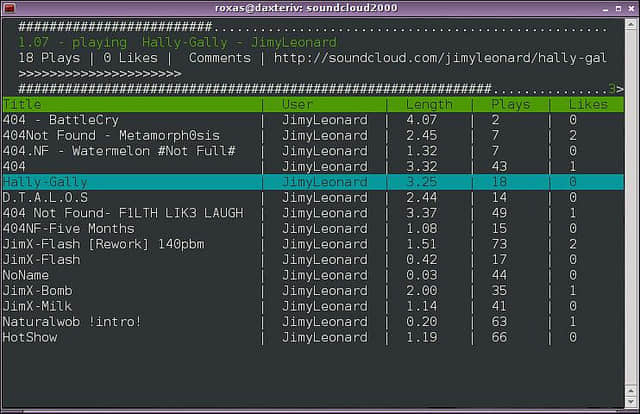
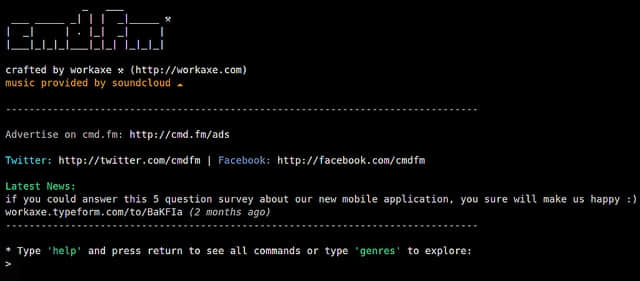
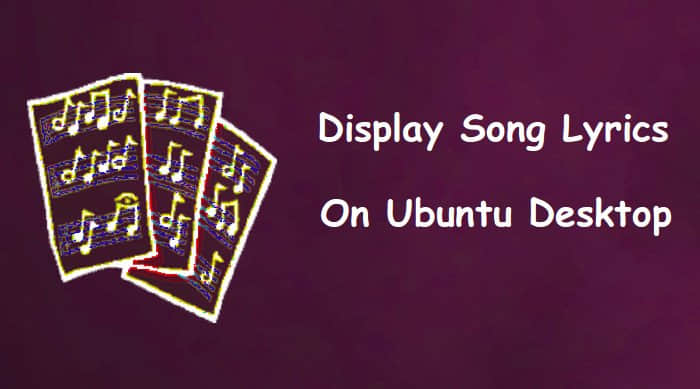
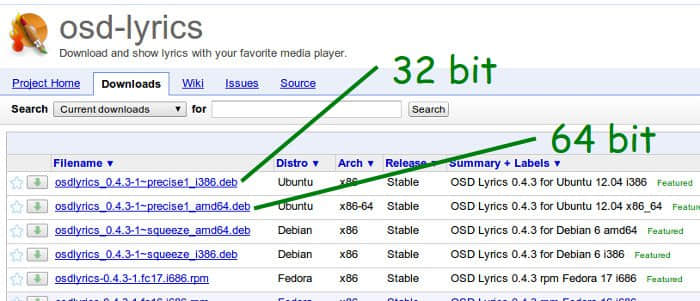

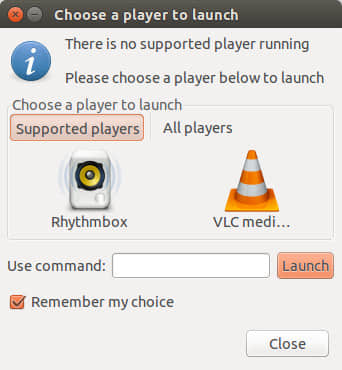

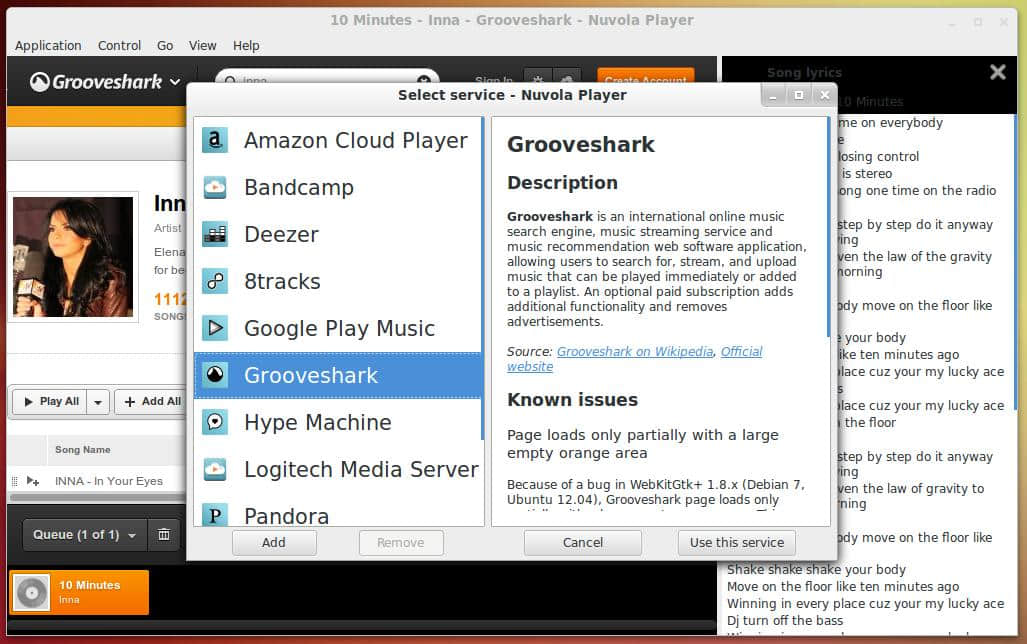 选择音乐服务
选择音乐服务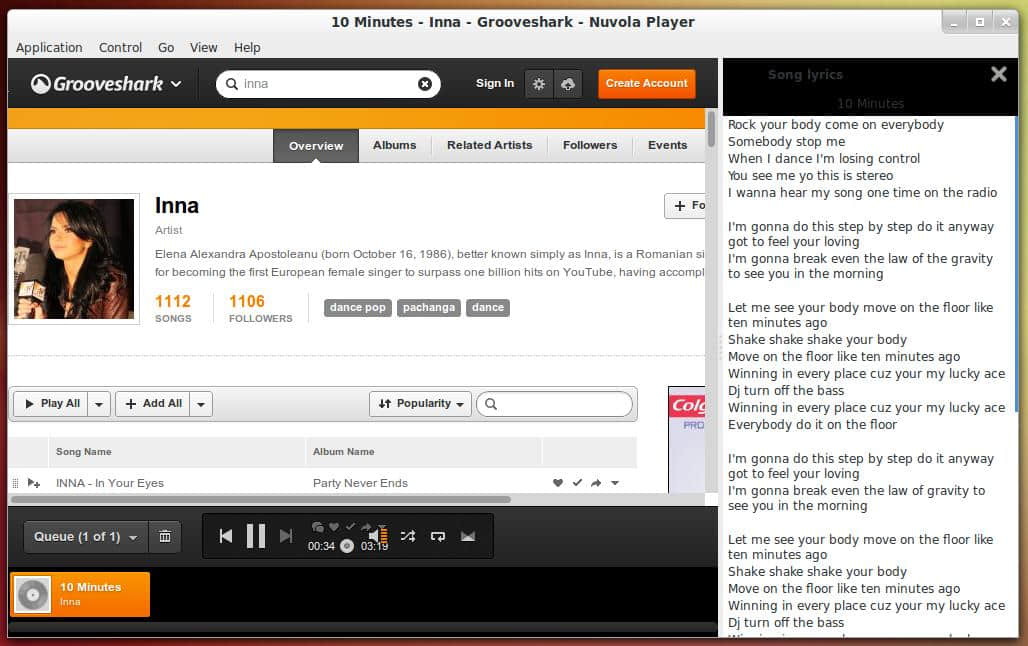 Grooveshark音乐服务
Grooveshark音乐服务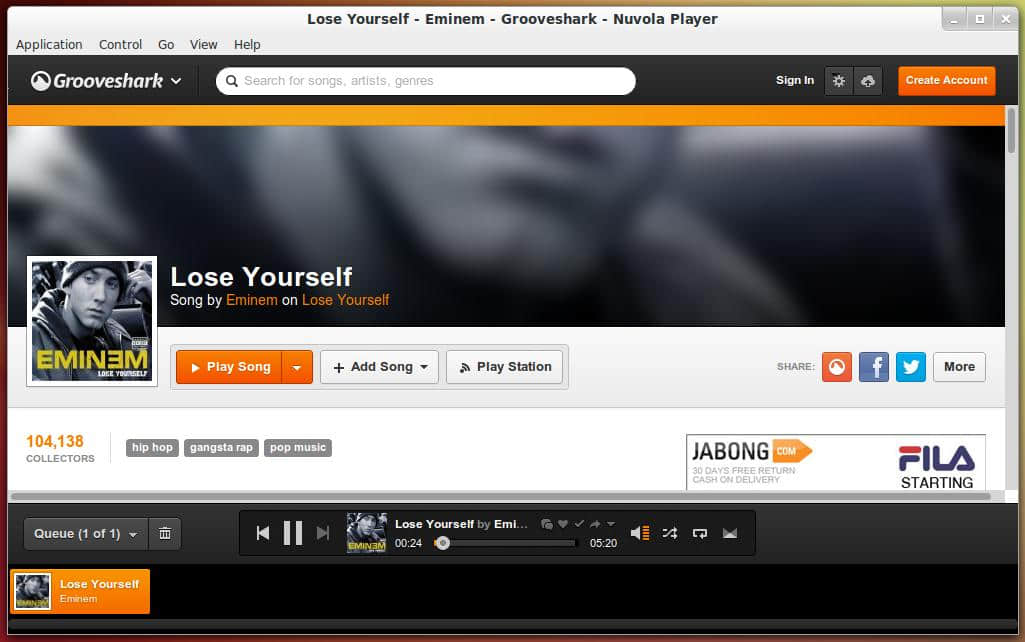 Grooveshark播放音乐
Grooveshark播放音乐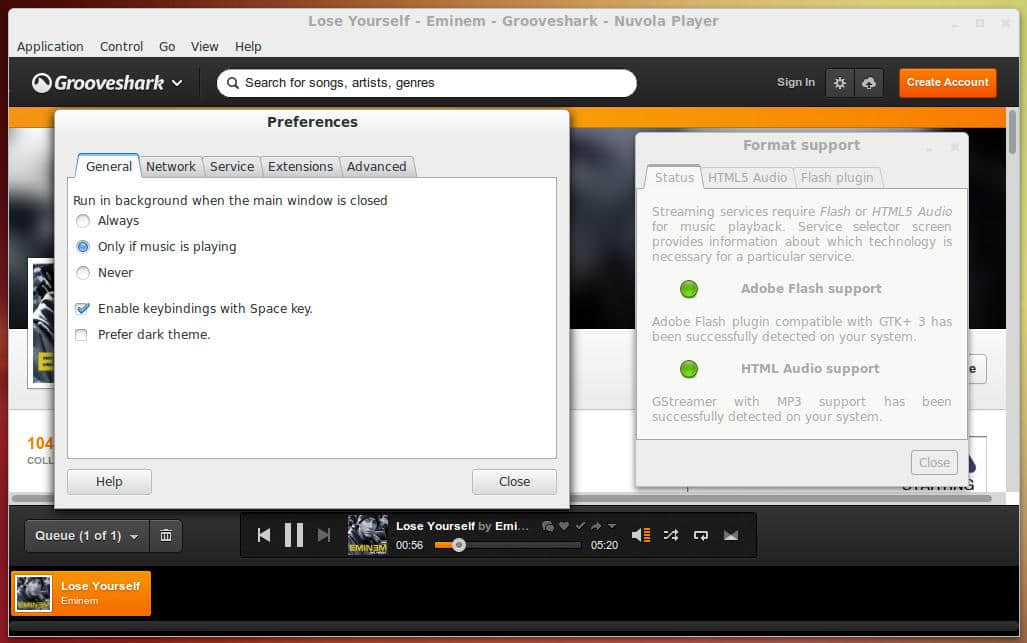 Nuvola Player首选项
Nuvola Player首选项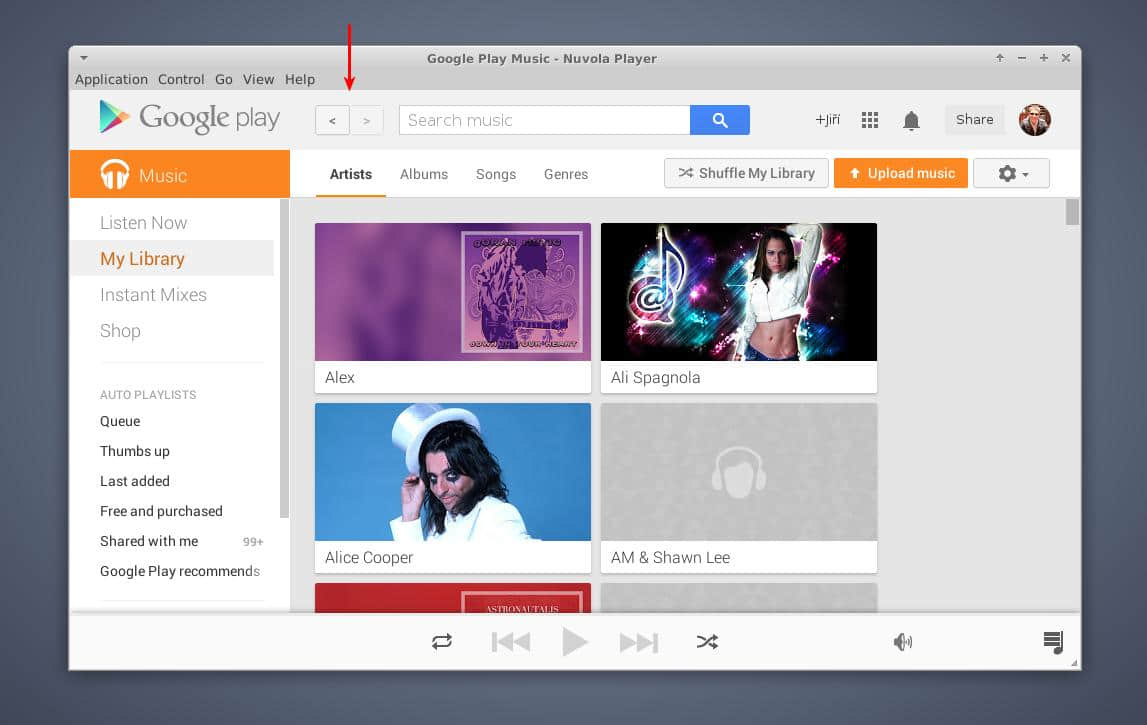 Google Play音乐
Google Play音乐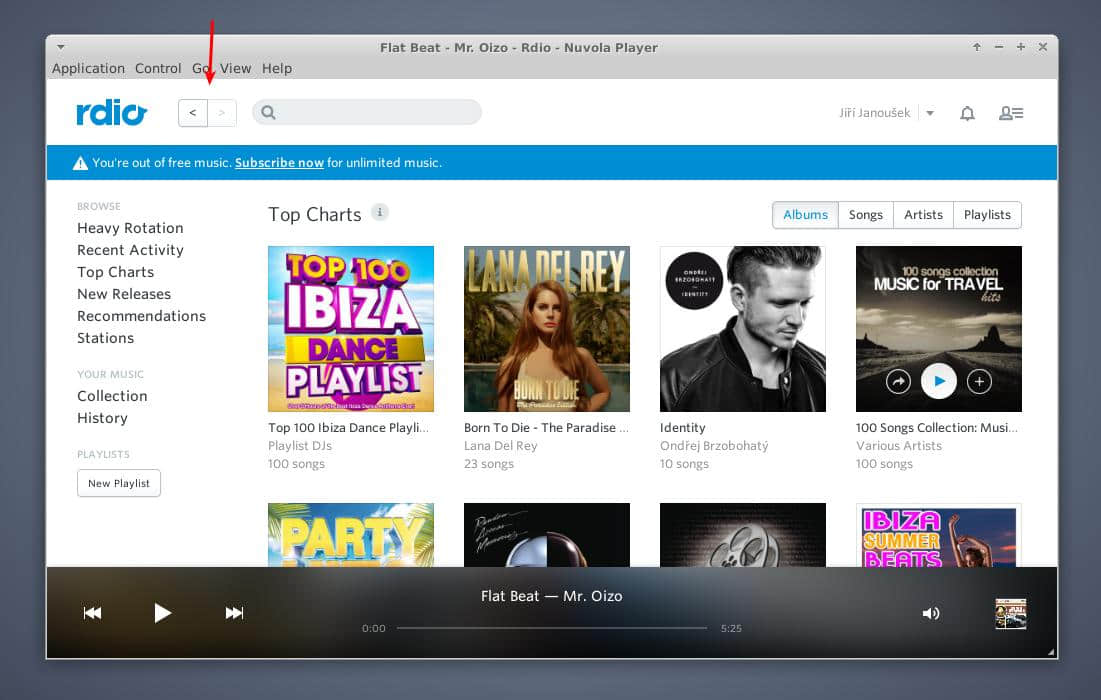 Rdio音乐服务
Rdio音乐服务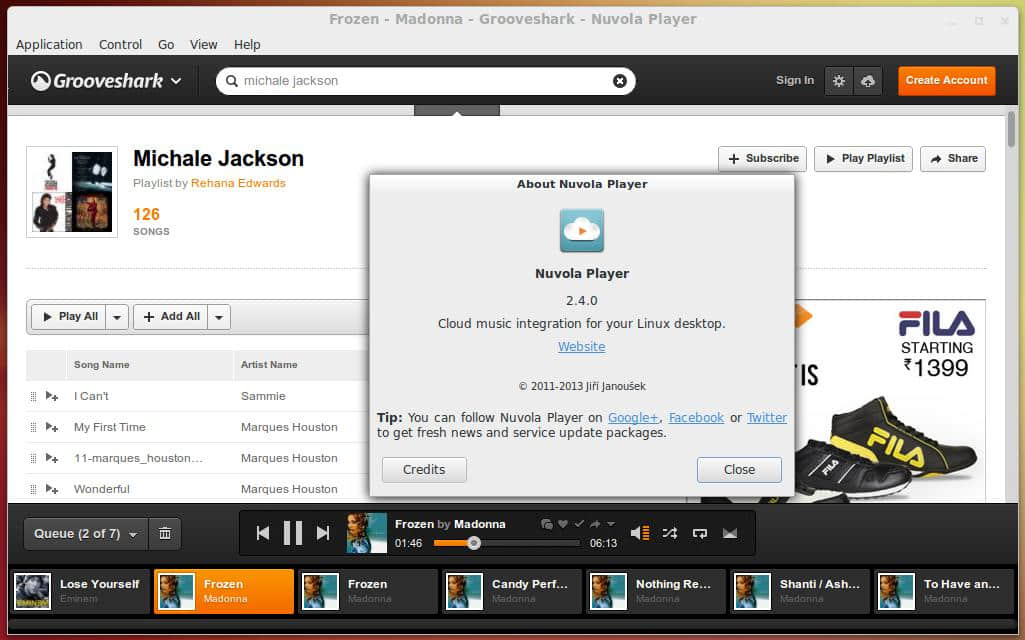 关于Nuvola Player
关于Nuvola Player